واتساپ تجاری یا همان واتساپ بیزینس نسخه پیشرفته تر پیامرسان واتساپ است. این اپلیکیشن قدرتمند قابلیت های بسیار زیادی دارد و به شما این امکان را می دهد که بتوانید ارتباط بهتری با مشتریان خود داشته باشید. اگر در زمینه های تجاری فعالیت می کنید و می خواهید به صورت حرفه ای از واتساپ استفاده کنید، نسخه تجاری آن گزینه ایده آلی برای شما خواهد بود. در این مقاله از نوماوب، واتساپ تجاری و قابلیت های آن را به شما معرفی خواهیم کرد.
نصب و تنظیم حساب تجاری
در ابتدا باید نسخه واتساپ تجاری را نصب کنید. اگر هم قبلا نصب کرده اید، آن را اجرا کنید.
- برای نصب این برنامه وارد برنامه google play شوید و whatsapp Business را در کادر جستجو تایپ کنید.
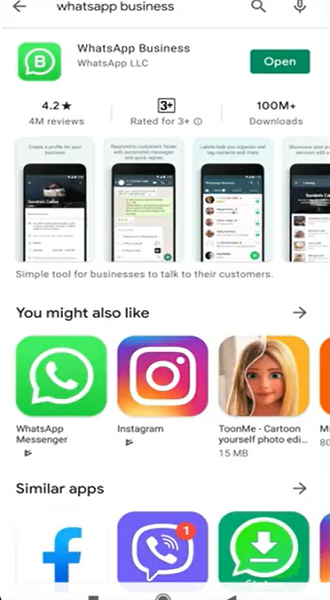
2. سپس روی دکمه Install ضربه بزنید تا فرآیند نصب آن آغاز شود.
- هنگام نصب دقت کنید که در زیر اسم این نسخه عبارت whatsapp inc وجود داشته باشد. اگر این عبارت وجود داشت یعنی شما درحال نصب نسخه تجاری و اصلی آن هستید. به علت اینکه نسخه های مشابه و فیک منتشر شده است از این طریق می توانید مطمئن شوید که برنامه مورد نظر معتبر است.
3. پس از نصب این برنامه، وارد آن شوید تا مراحل ثبت نام آن آغاز شود.
- شماره همراه خود را وارد کنید و منتظر دریافت پیام حاوی کد از طرف واتساپ به شماره خود بمانید.
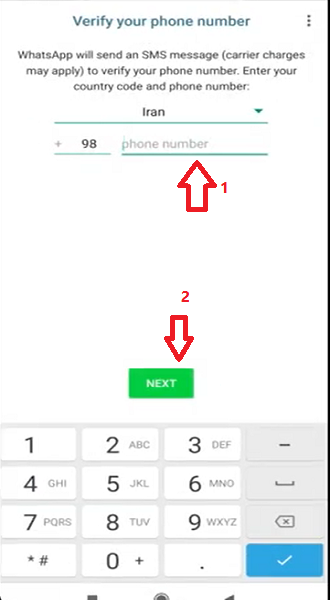
- پس از دریافت کد، به طور خودکار کد به بخش مربوطه اضافه می شود یا به اصطلاح detect می شود و به مرحله بعد هدایت می شوید.
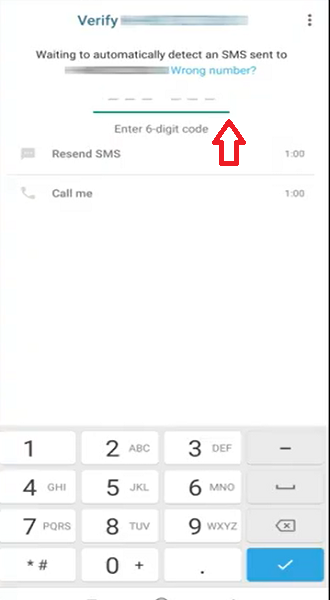
- پس از آن کادری باز می شود که از شما اجازه دسترسی به مخاطبین را می خواهد. همچنین اگر نسخه پشتیبان روی واتساپ دارید می توانید به این حساب وارد کنید. سپس باید گزینه continue را انتخاب نمایید.
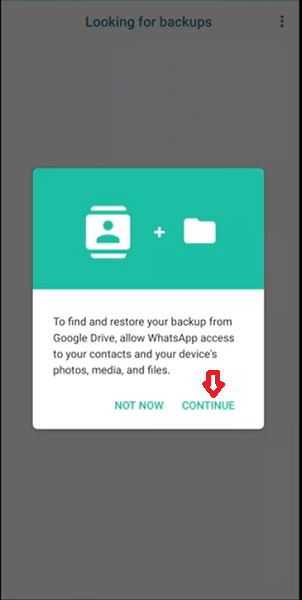
- دو کادر دیگر باز می شود که اجازه دسترسی به مخاطبین و رسانه هایی مانند تصویر، ویدیو و… را از شما می خواهد. شما باید گزینه Allow را لمس نمایید.
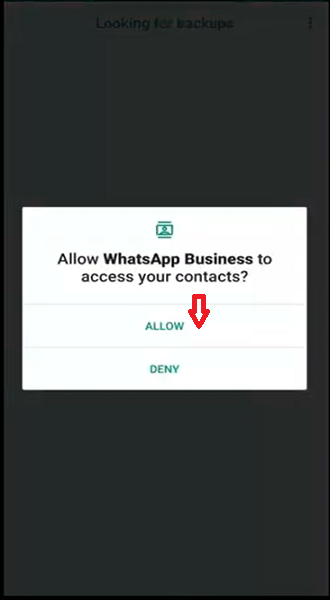
- پس از این مراحل، به صفحه ای وارد می شوید که می توانید از بخش بالای صفحه تصویری برای نمایه یا پروفایل خود انتخاب کنید.
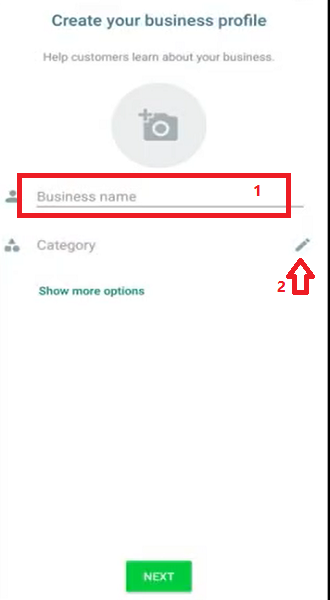
- همچنین باید یک نام برای حساب تجاری خود انتخاب کنید. بهتر است در حساب تجاری، نام برند خود را وارد کنید. در پایین نام، گزینه ی category وجود دارد که می توانید دسته بندی فعالیت خود را تعیین کنید. گزینه ای را انتخاب کنید و سپس گزینه next را لمس کنید و منتظر اتمام نصب و فعال شدن واتساپ تجاری بمانید.
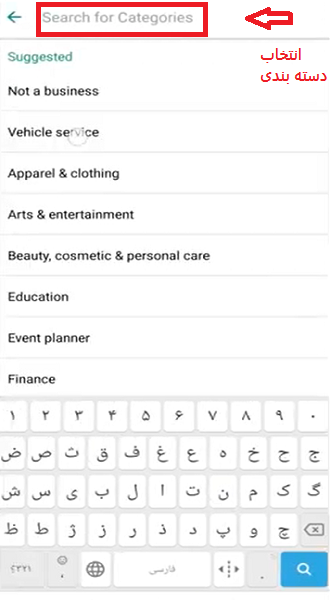
- نصب واتساپ به اتمام رسیده و به طور خودکار به صفحه اصلی واتساپ وارد می شوید.
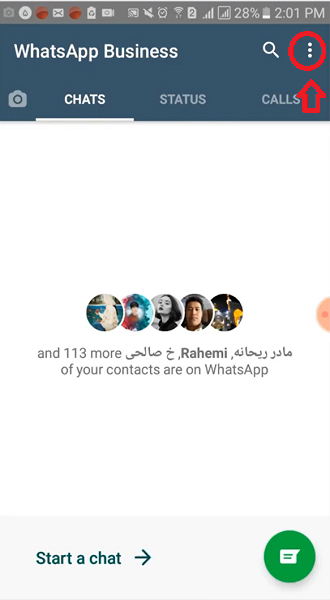
5. در صفحه تنظیمات امکان تنظیم تصویر پروفایل، نام برند، شماره تماس، توضیحاتی راجب کسب و کار و فعالیت ، آدرس از طریق نقشه، تنظیم ساعت و روزهای فعالیت، وارد کردن آدرس ایمیل و وب سایت وجود دارد. پس از مشخص کردن این مشخصات باید در آخر روی گزینه save موجود در بالای صفحه ضربه بزنید.
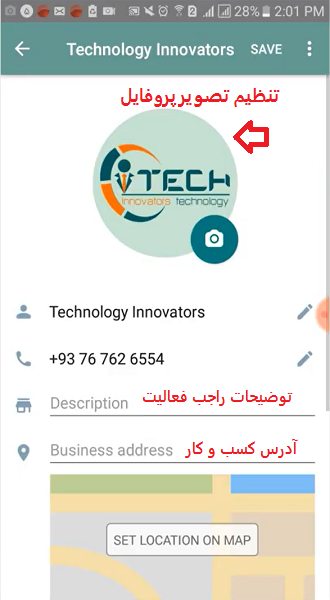
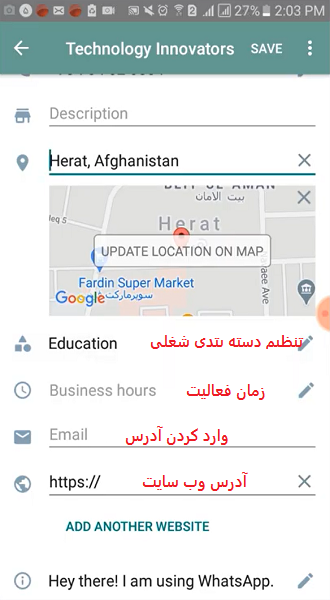
معرفی امکانات واتساپ تجاری
اکنون به صفحه واتساپ تجاری وارد شده اید، محیط آن بسیار شبیه واتساپ معمولی است اما امکانات دیگری دارد که به آن اشاره خواهیم کرد.
- صفحه اصلی روی سه نقطه در بالای صفحه سمت راست ضربه بزنید و گزینه اول Business tools را انتخاب کنید. اکنون دوباره به صفحه تنظیمات وارد خواهید شد.
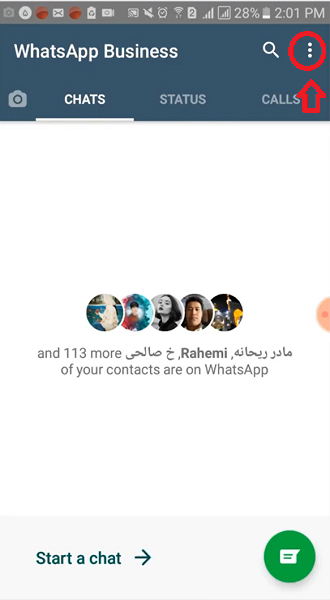
2. انتخاب کاتالوگ برای محصولات یکی از امکاناتی است که در واتساپ تجاری وجود دارد. در صفحه اصلی از سه نقطه بالای صفحه، وارد گزینه Business tools شوید و گزینه دوم یعنی catalogue را انتخاب نمایید.
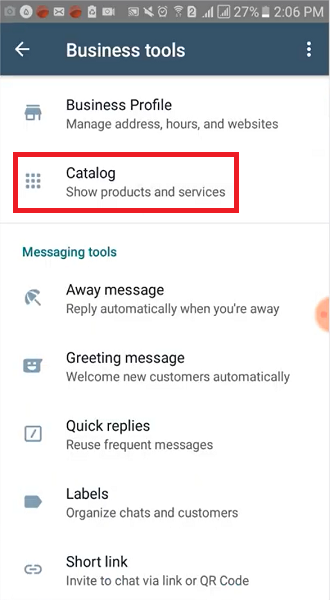
- در صفحه کاتالوگ، یک علامت مثبت در پایین صفحه وجود دارد که با لمس آن، وارد گالری خواهید شد. اکنون می توانید عکس محصول خود را انتخاب کنید.
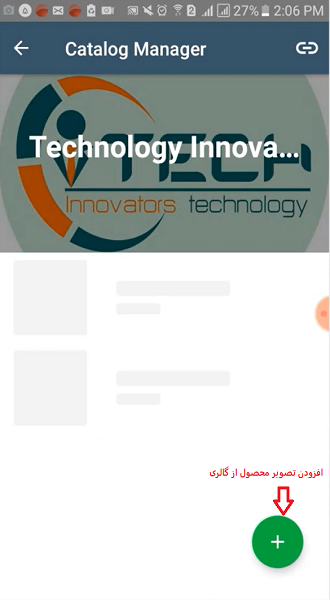
- سپس می توانید از بخش های تعیین شده مانند name نام محصول، از بخش price قیمت را وارد کنید. اما به دلیل اینکه به درستی کار نمی کند فعلا در این بخش وارد نکنی. می توانید به جای آن در بخش توضیحات یا description قیمت محصول را قرار دهید. همچنین بخش دیگری برای تعیین کد محصول وجود دارد که باید کد را داخل آن قرار دهید.
- در بخش لینک می توانید لینکی از صفحه محصول در وب سایت خود قرار دهید تا به محض لمس آن، مخاطب به صفحه فروش آن محصول در وب سایت هدایت شود.
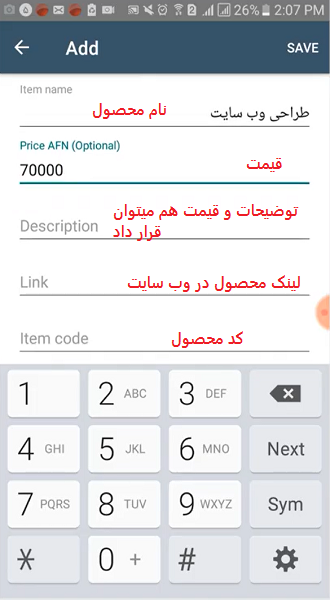
3. دومین مورد از امکانات واتساپ تجاری away massage است. از این بخش می توانید پیامی را تنظیم کنید تا اگر کسی به شما پیام داد، پیام شما به او نمایش داده شود.
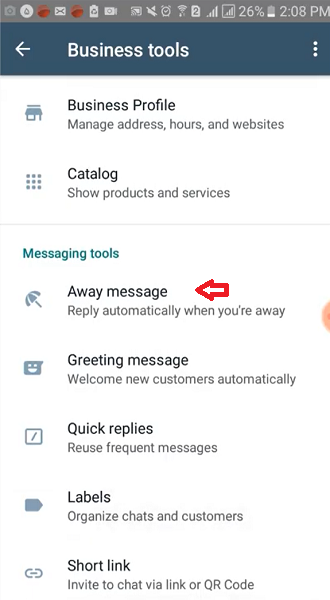
نکته: می توانید متنی تنظیم کنید تا یک پیام به شخص ارسال شود تا منتظر جواب شما بماند.
- گزینه away massage را لمس کنید و در صفحه، دکمه دوحالته اولین گزینه را روشن نمایید. در کنار بخش دوم یعنی away massage علامت مداد را برای تنظیم متن پیام خود لمس نمایید.
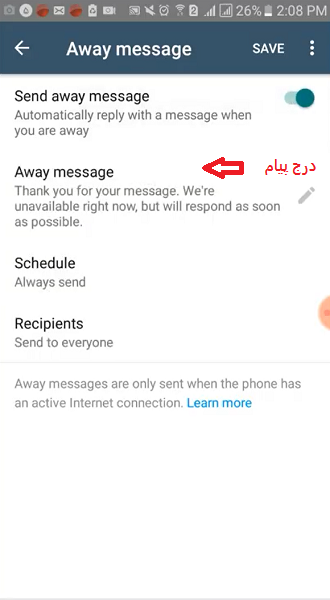
- در بخش سوم تنظیم پیام، گزینه schedule وجود دارد که مربوط به زمانبندی ارسال است. با انتخاب این گزینه سه مورد به شما نمایش داده می شود:
Always send : همیشه ارسال شود.
Custom schedule: متن بر اساس ساعت، تاریخ شروع و پایانی که شما تعیین می کنید ارسال می شود.
Outside of business hours: یعنی اگر کسی خارج از ساعت کاری شما که در پروفایل تعیین کرده اید به شما پیام داد، به طور اتوماتیک به او پیام ارسال شود.
- بخش چهارم مربوط به تعیین دریافت کنندگان پیام است. اگر گزینه recipients را لمس نمایید گزینه های زیر ظاهر می شود:
Everyone: ارسال به همه
Everyone not in address book: ارسال به کسانی که ما شماره همراه آنها را نداریم.
Everyone except: به همه ارسال شود به جز کسانی که انتخاب می کنیم.
Only send to: فقط به کسانی که ارسال شود که انتخاب می کنیم.
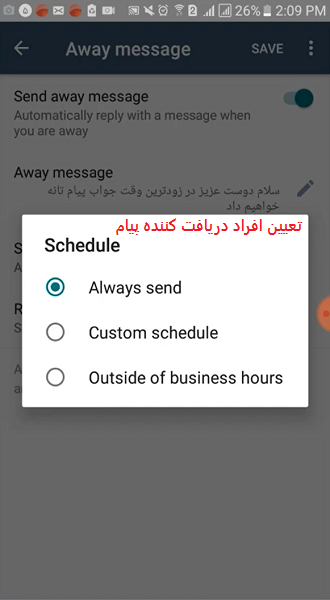
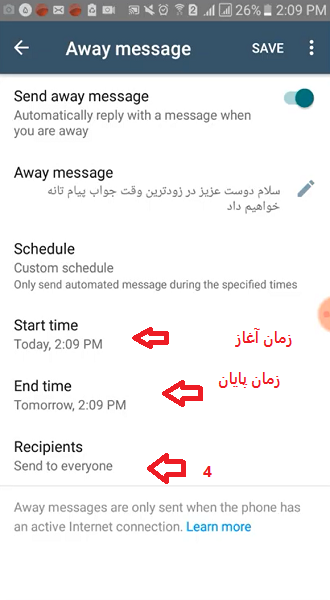
4. سومین گزینه greeting massage است. با استفاده از این گزینه می توانید پیامی را تنظیم کنید و به افرادی ارسال که برای اولین بار به شما پیام می دهند یا 14 روز از اولین پیام آن ها می گذرد ارسال کنید. گزینه را لمس کنید و در صفحه ای که باز می شود دکمه دوحالته اولین گزینه را روشن نمایید. در بخش دوم روی نماد مداد ضربه بزنید و متن را تنظیم کنید.
نکته: می توانید پیامی را به صورت تبلیغاتی تنظیم کنید و برای تبلیغات در واتساپ، آن را به دیگران ارسال کنید.
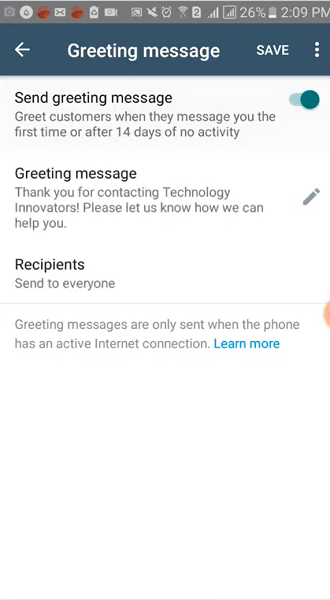
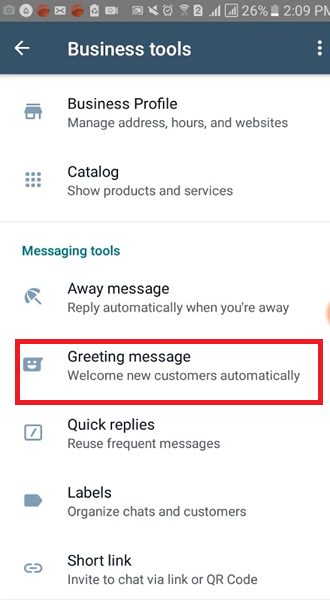
5. گزینه چهارم Quick replies است. با استفاده از این گزینه می توانید پیام های پر کاربرد را ذخیره کنید و هنگام پاسخ به دیگران، سریعا از آن ها استفاده نمایید.
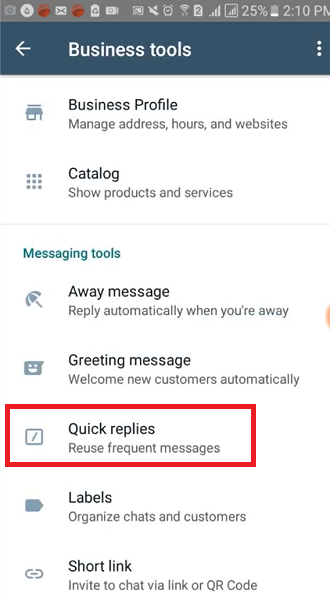
برای این کار ابتدا گزینه Quick replies را لمس کنید. در صفحه بعد داخل کادر پیام، متن پیام را وارد نمایید.
- در بخش shortcut با وارد کردن علامت / یک میانبر تعیین کنید مثلا( / تمام ).
- در بخش keyword می توانید کلمه های کلیدی را وارد کنید مانند “ناموجود” “تمام” .
اگر می خواهید از این ویژگی استفاده کنید، وارد صفحه چت شوید. علامت / را که وارد کنید عبارتی که برای پیام انتخاب کرده بودید نمایان می شود و می توانید با لمس کردن، آن را برای دیگران ارسال کنید.
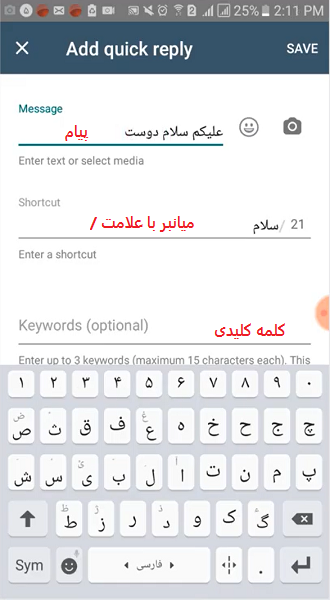
6. گزینه پنجم با عنوان labels وجود دارد. از این طریق می توانید صفحه چت خود را مدیریت کرده و به راحتی گروه بندی کنید.
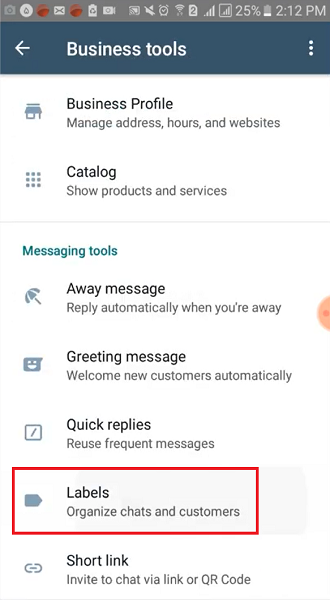
با لمس این گزینه، تعدادی برچسب یا لیبل مطابق تصویر برای شما ظاهر می شود. شما می توانید با لمس علامت + یک لیبل تعریف کنید. مثلا می توانید لیبل بدهکار تنظیم کنید تا اگر بین مخاطبین شما افرادی بدهکار هستند با لیبل آن ها را علامت گذاری کنید.
- انگشت خود را روی نام شخص در لیست پیام ها نگه دارید و از بالای صفحه علامت دوم از سمت چپ که به شکل مستعطیل جهت دار است را لمس کنید تا لیست لیبل ها ظاهر شود و بتوانید مواردی را انتخاب کنید.
نکته: استفاده از این گزینه زمانی مناسب است که تعداد افرادی که به شما پیام داده اند زیاد باشد.
برای حذف لیبل افراد، ابتدا نام شخص را لمس کنید تا انتخاب شود. سپس همان علامت لیبل را انتخاب کنید و در لیست تیک لیبل ها را بردارید.
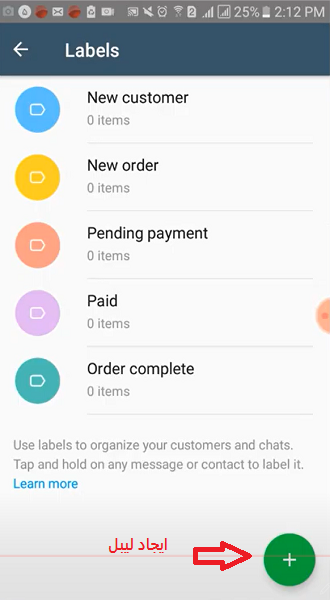
7. گزینه آخر short link است. با استفاده از این گزینه می توانید یک لینک برای انتشار در شبکه های اجتماعی و وب سایت تعیین کنید. هر کسی روی لینک شما ضربه بزند به صفحه واتساپ شما هدایت خواهد شد.
- روی این گزینه ضربه بزنید. می توانید در صفحه ای که وارد شده اید لینک خود را با لمس share link به اشتراک بگذارید.
- همچنین با انتخاب علامت مداد در کنار گزینه message، پیامی را تعیین کنید تا هنگامی که کسی روی لینک ضربه زد، از طرف مشتریان پیام به شما ارسال شود.
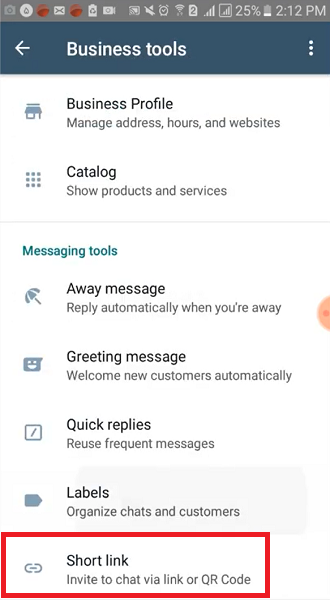
جمع بندی
واتساپ تجاری نسخه پیشرفته تر واتساپ است که قابلیت های بیشتری نسبت به نسخه معمولی آن دارد. این واتساپ اغلب توسط صاحبان کسب و کار استفاده می شود. ما دراین مقاله به طور کامل بخش های مختلف واتساپ تجاری یا بیزینس را به شما معرفی کردیم. با آموزش های تصویری ما می توانید به صورت قدم به قدم پیش بروید تا به همه بخش های آن اشراف پیدا کنید.
مقالات مرتبط



2 پاسخ
سلام. خسته نباشید. آیا برای ساخت اکانت واتساپ تجاری باید هزینه پرداخت کنیم؟
عالی بود. ممنون بابت آموزش کامل تون